Numbers
Οδηγός χρήσης Numbers για iPad
- Καλώς ορίσατε
- Τι νέο υπάρχει στο Numbers 13.2
-
- Εισαγωγή στο Numbers
- Εισαγωγή στις εικόνες, γραφήματα και άλλα αντικείμενα
- Δημιουργία υπολογιστικού φύλλου
- Άνοιγμα υπολογιστικών φύλλων
- Αποφυγή ακούσιας επεξεργασίας
- Εξατομίκευση προτύπων
- Χρήση φύλλων
- Αναίρεση ή επανάληψη αλλαγών
- Αποθήκευση του υπολογιστικού φύλλου σας
- Εύρεση υπολογιστικού φύλλου
- Διαγραφή υπολογιστικού φύλλου
- Εκτύπωση υπολογιστικού φύλλου
- Αλλαγή του φόντου φύλλου
- Αντιγραφή κειμένου και αντικειμένων μεταξύ εφαρμογών
- Προσαρμογή της γραμμής εργαλείων
- Βασικά στοιχεία για την οθόνη αφής
- Χρήση του Apple Pencil με το Numbers
-
- Αναδίπλωση κειμένου για να χωρέσει σε κελί
- Επισήμανση κελιών
- Αλφαβητική ή αριθμητική ταξινόμηση δεδομένων σε πίνακα
- Φιλτράρισμα δεδομένων
-
- Παρουσίαση των συγκεντρωτικών πινάκων
- Δημιουργία συγκεντρωτικού πίνακα
- Προσθήκη και διευθέτηση δεδομένων συγκεντρωτικού πίνακα
- Αλλαγή του τρόπου ταξινόμησης, ομαδοποίησης των δεδομένων συγκεντρωτικού πίνακα, και άλλα
- Ανανέωση συγκεντρωτικού πίνακα
- Προβολή των δεδομένων προέλευσης για μια τιμή συγκεντρωτικού πίνακα
-
- Αποστολή υπολογιστικού φύλλου
- Εισαγωγή στη συνεργασία
- Πρόσκληση άλλων για συνεργασία
- Συνεργασία σε κοινόχρηστο υπολογιστικό φύλλο
- Προβάλετε την πιο πρόσφατη δραστηριότητα σε ένα κοινόχρηστο υπολογιστικό φύλλο
- Αλλαγή των ρυθμίσεων ενός κοινόχρηστου υπολογιστικού φύλλου
- Διακοπή κοινής χρήσης ενός υπολογιστικού φύλλου
- Κοινόχρηστοι φάκελοι και συνεργασία
- Χρήση του Box για συνεργασία
- Πνευματικά δικαιώματα
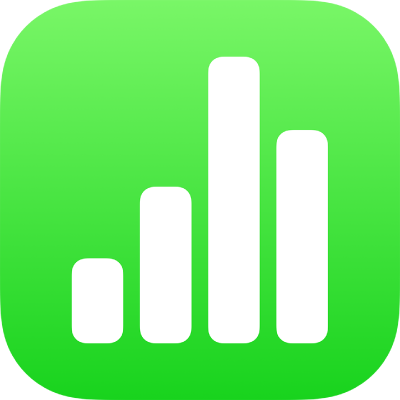
Αλλαγή της διαφάνειας αντικειμένου στο Numbers στο iPad
Μπορείτε να δημιουργήσετε ενδιαφέροντα εφέ αυξάνοντας ή μειώνοντας την αδιαφάνεια αντικειμένων. Για παράδειγμα, όταν τοποθετήσετε ένα αντικείμενο χαμηλής αδιαφάνειας πάνω σε κάποιο άλλο αντικείμενο, το αντικείμενο που είναι από κάτω εμφανίζεται μέσω αυτού που είναι από πάνω.
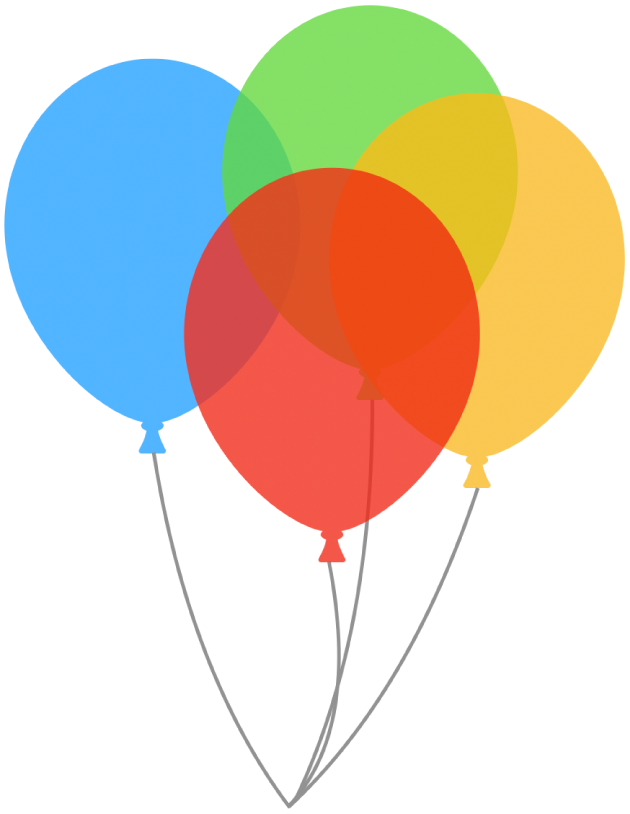
Αγγίξτε για να επιλέξετε μια εικόνα, σχήμα, πλαίσιο κειμένου, γραμμή, βέλος, σχέδιο, τρισδιάστατο αντικείμενο ή βίντεο, ή επιλέξτε πολλά αντικείμενα.
Αγγίξτε το
 .
.Για ένα σχέδιο, αγγίξτε «Σχέδιο» και μετά σύρετε το ρυθμιστικό «Αδιαφάνεια». Για οποιοδήποτε άλλο στοιχείο, αγγίξτε «Στιλ» και μετά σύρετε το ρυθμιστικό «Αδιαφάνεια».
Μπορείτε επίσης να αγγίξετε το πεδίο δίπλα στο ρυθμιστικό και να εισαγάγετε μια νέα τιμή.
Σας ευχαριστούμε για τα σχόλια.